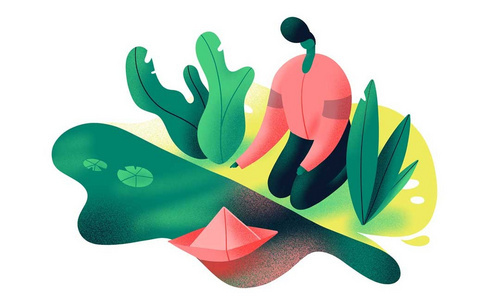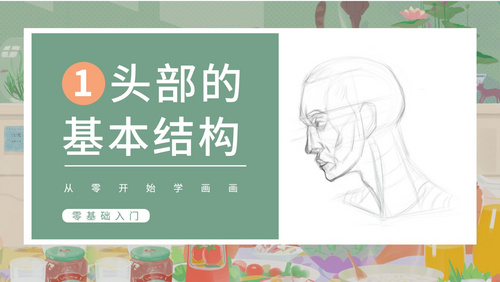ps绘图基础
板绘是ps软件的一种绘图方式,它的制作是用ps画笔在画布上操作,ps绘图基础-板绘的制作,也是当今社会非常流行和非常自由的绘图方式,那大家知道ps绘图基础-板绘是如何制作出来的吗?下面小编就和大家一起来分享一下制作过程。
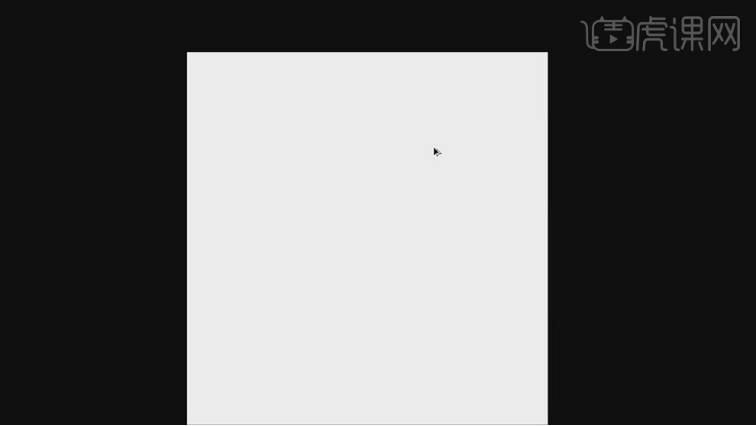
ps绘图基础-插画如何制作?
插画艺术历史悠久,而且都是手绘版的原创作品,不知道大家有没有在ps软件上绘制过插画呢?插画制作是ps绘图基础操作,大家知道ps绘图基础-插画如何制作吗?如果不会的话可以看看下面的教程,希望对你有所帮助。
1. 打开【Ps】,新建【画布】,再新建【图层】,选择【画笔工具】先绘制一下草稿。
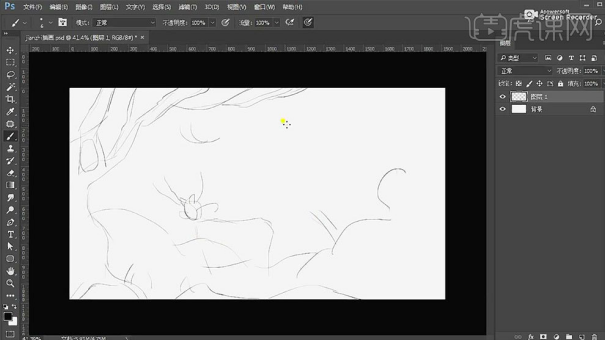
2. 然后新建【图层】,选择【钢笔工具】沿着草稿勾勒树的外形,填充棕色。按住【Ctrl】键可以调整锚点位置。然后再用【钢笔工具】勾勒树叶,按住【Alt】键拖动复制多个,调整大小和位置。
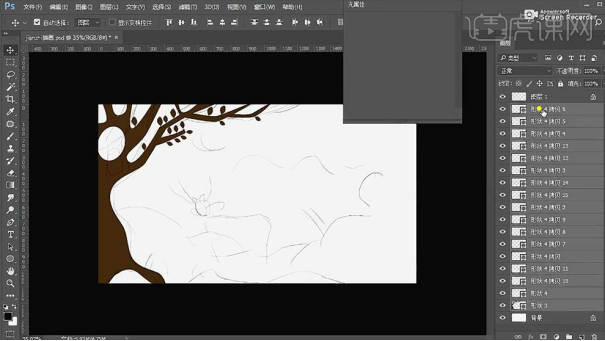
3. 然后【Ctrl+E】合并图层,【Ctrl+J】复制一层,【Ctrl+T】右键选择【水平翻转】,放在另一侧。新建【颜色填充】,选择黄色。
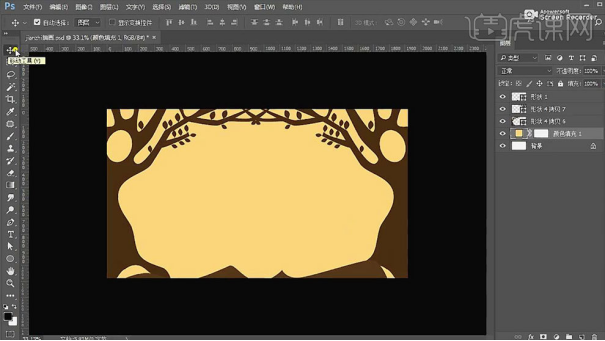
4.新建【图像】,选取树干的颜色,再选择【叶子笔刷】,打开【画笔预设】,调整画笔方向来绘制叶子。然后再复制一层树,降低不透明度,调整位置。【直接选择工具】删除部分树叶。
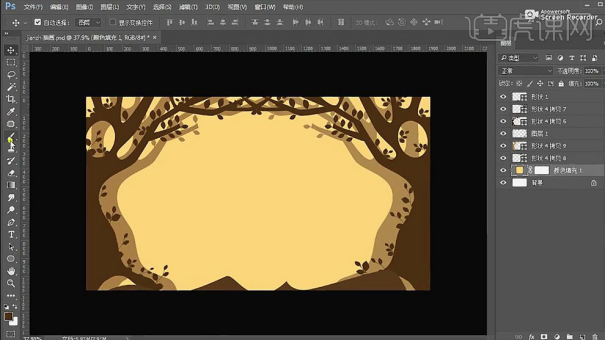
5. 新建【图层】,选择合适的【草画笔】,来绘制一些草丛,通过调整颜色来达到剪影的效果。
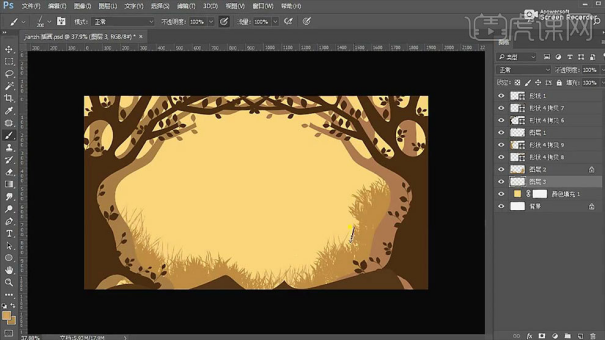
6. 同样的方法再绘制几层草丛,要使用不同的图层来绘制,效果如图示。
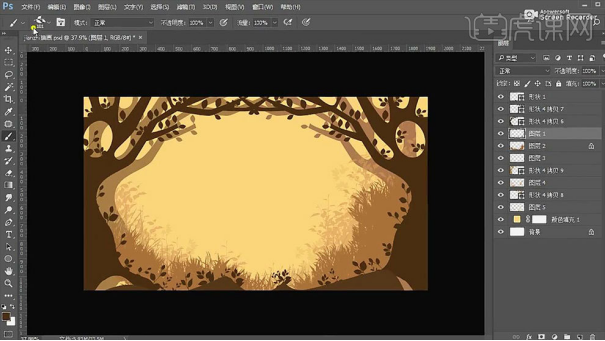
7. 新建【图层】,选择【落叶画笔】,打开【画笔预设】,勾选【散步】和【传递】,调整参数。绘制一些落叶。
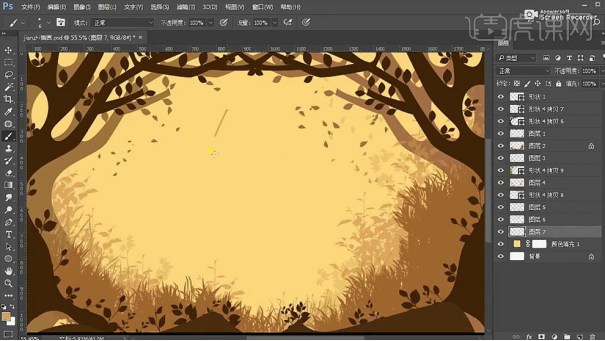
8. 新建【图层】,选择【硬边画笔】勾勒一下鹿的草稿,然后再用【钢笔工具】细致勾勒外形。填充颜色。
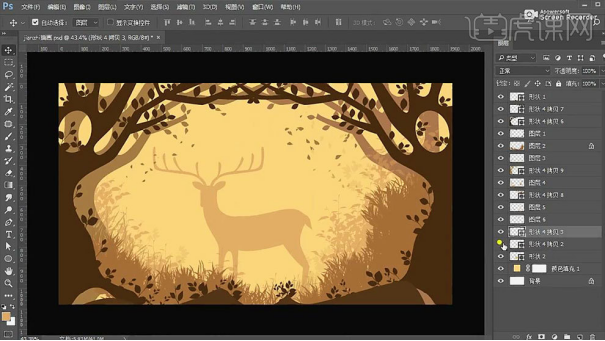
9. 新建【图层】,用【钢笔工具】勾勒山的形状,添加【蒙版】,用【渐变工具】使下方变透明。再复制几层,修改不同的颜色,调整大小和位置。
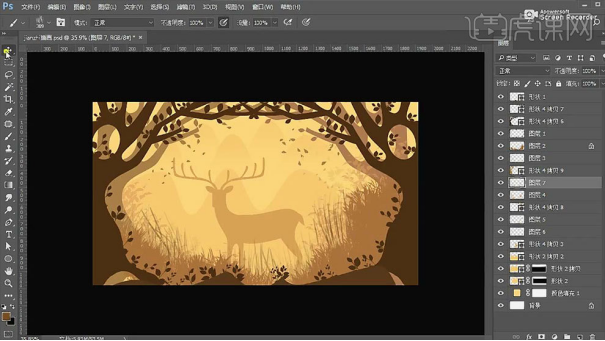
10.【椭圆工具】按住【Shift】键绘制正圆,按住【Alt】键出现【-号】的时候再画一个,这样就绘制了月牙形状的月亮。
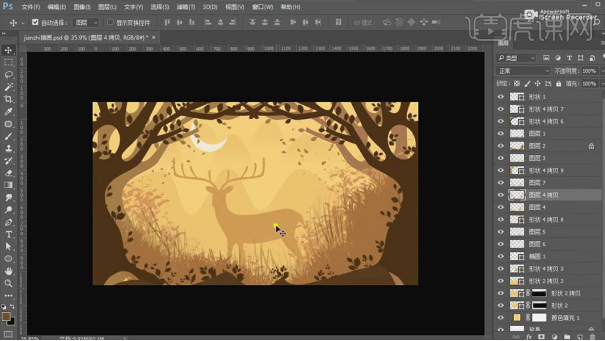
11. 最后微调一下物体的颜色和位置,使画面更加美观。
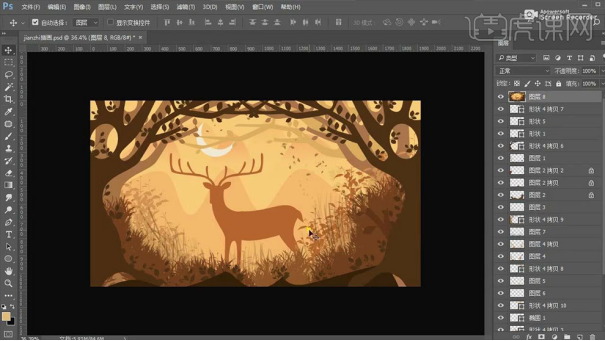
12.最终效果如图示。

ps绘图基础-插画如何制作的教程就讲解完了,插画是基础绘图方法,学会了插画绘制,我们才能在ps软件里绘制其它手绘画,大家学习时不要操之过急,一步一步来,扎扎实实学好每一步,以后才能绘制更好的手绘画作品。
本篇文章使用以下硬件型号:联想小新Air15;系统版本:win10;软件版本:PS(CC2017)。
ps绘图基础-板绘如何制作?
板绘是ps软件的一种绘图方式,它的制作是用ps画笔在画布上操作,ps绘图基础-板绘的制作,也是当今社会非常流行和非常自由的绘图方式,那大家知道ps绘图基础-板绘是如何制作出来的吗?下面小编就和大家一起来分享一下制作过程。
1、【打开】PS软件,【新建】合适大小的画布。具体显示如图示。
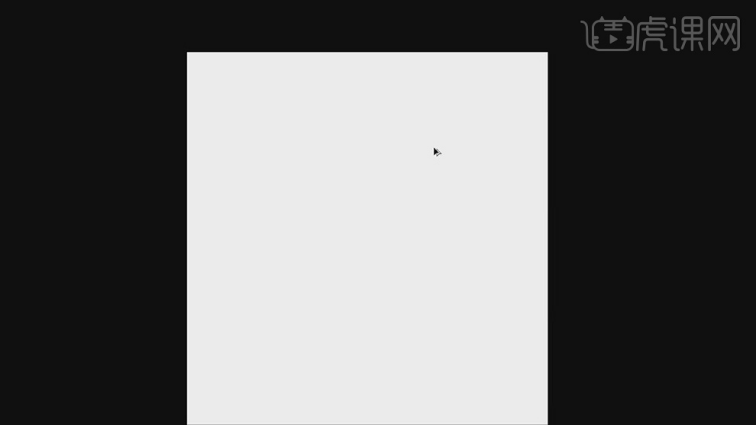
2、【新建】图层,使用【画笔工具】,根据设计思路绘制草图界面。具体显示如图示。
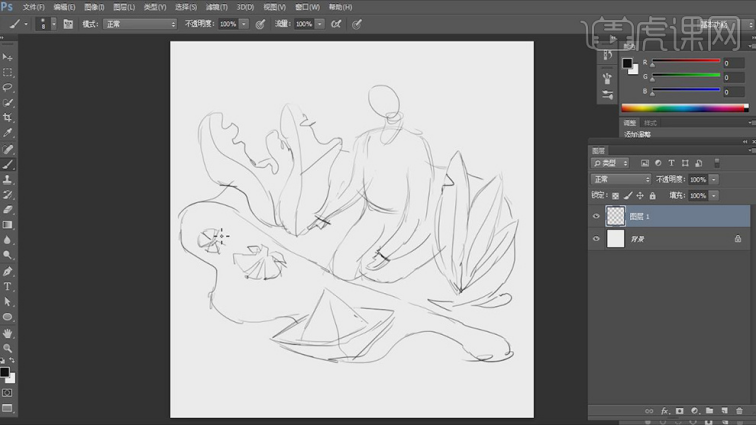
3、【重命名】图层,【不透明度】50%,在图层下方【新建】图层,使用【钢笔工具】,【描边】无,【填充】任意颜色,根据草图绘制人物头部形状,调整锚点细节,【打开】图层过滤开关,只显示形状图层以便于编辑选择。具体效果如图示。

4、根据草图,依次【新建】图层,使用【钢笔工具】绘制人物形状对象,根据设计思路,【填充】合适的明暗色彩。具体显示如图示。
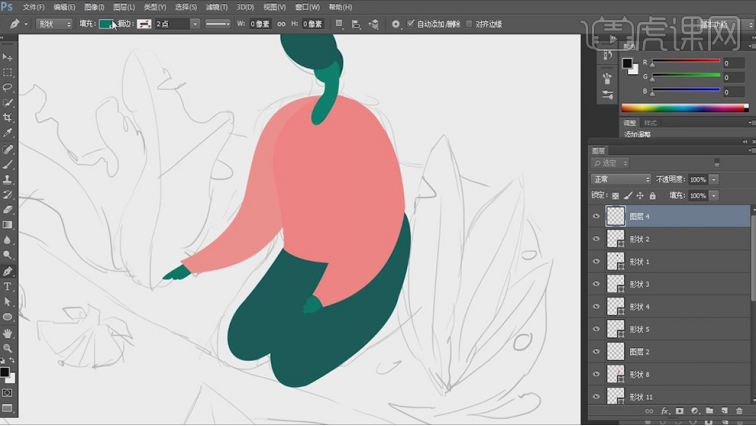
5、【新建】图层,使用【钢笔工具】勾选右侧植物形状对象,【填充】绿色。在形状14图层上方【新建】剪切蒙版图层,使用【画笔工具】,【选择】颗粒笔刷,调整颜色,涂抹暗部细节。具体效果如图示。

6、使用相同的方法,在合适的图层位置【新建】图层,根据草图依次使用【钢笔工具】勾出画面其他的关联元素,【填充】合适的颜色。具体效果如图示。
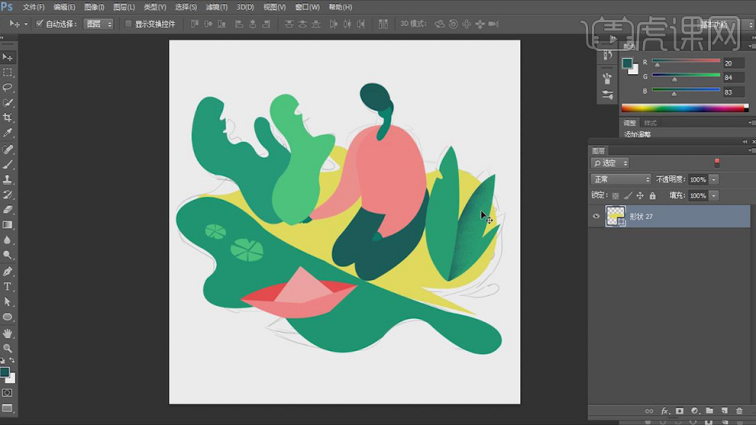
7、在黄色底图上方【新建】剪切蒙版图层,使用【画笔工具】,调整画笔属性和大小,选择【颗粒笔刷】,【颜色】绿色,涂抹阴影细节。使用【椭圆工具】根据设计思路,绘制椭圆,【填充】白色,排列至黄色形状上方合适的位置。具体效果如图示。
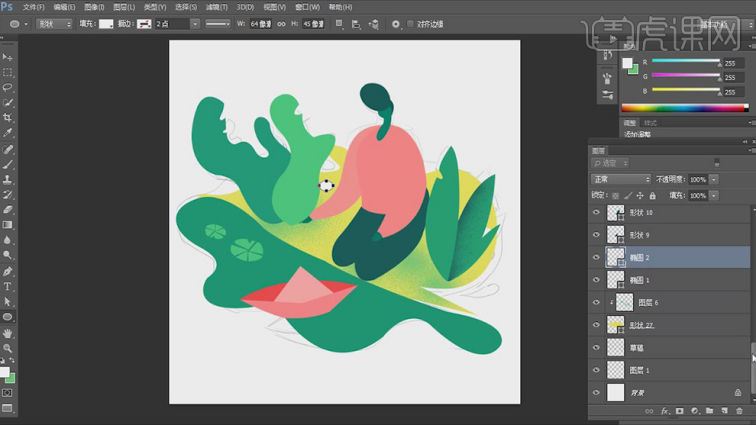
8、在头发形状图层上方【新建】剪切蒙版图层,使用【画笔工具】,调整画笔属性和大小,选择【颗粒笔刷】,根据明暗关系,选择头发深色涂抹暗部细节。具体效果如图示。
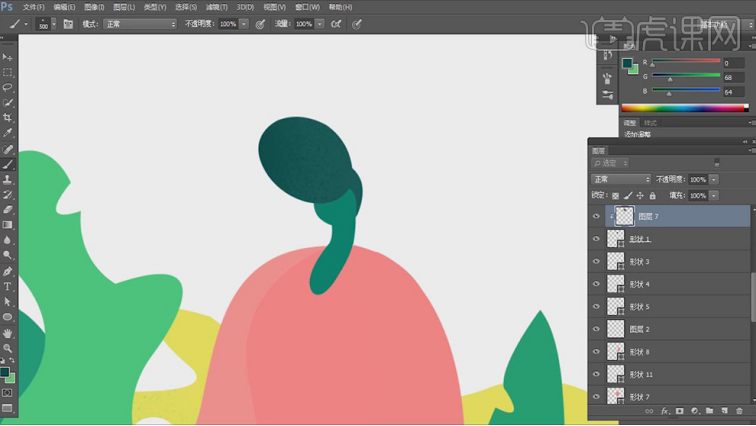
9、使用相同的方法,根据明暗规律以及设计思路,在对应形状图层上方【新建】剪切蒙版图层,使用【画笔工具】,根据所在图层颜色选择深色以及光影投射规律,涂抹画面细节。具体效果如图示。
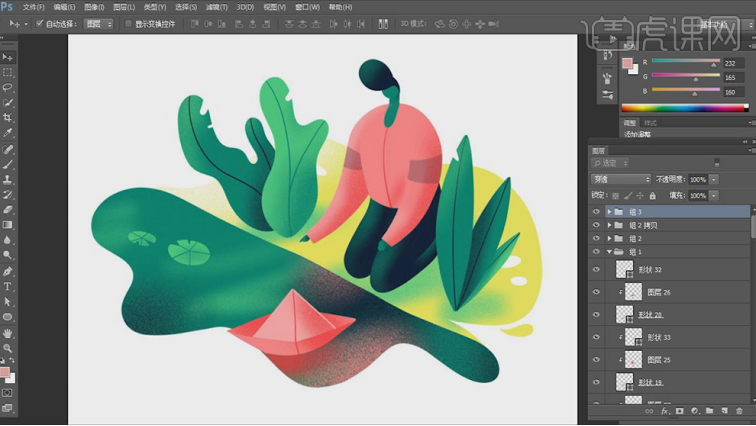
10、最终效果如图示。
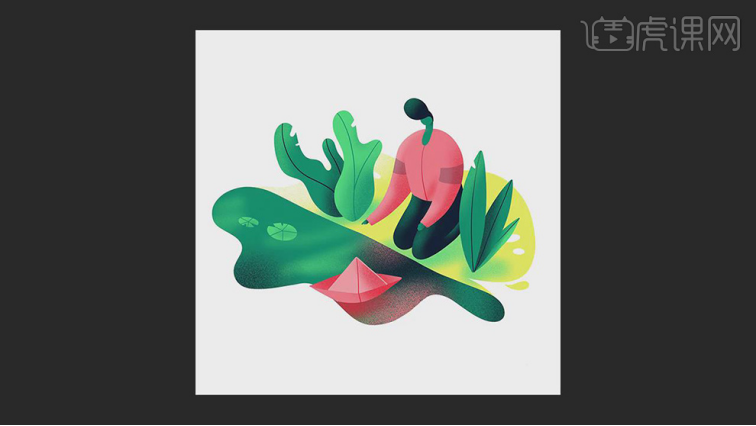
ps绘图基础-板绘的制作过程就分享完了,这种操作比在纸上操作效果好的多,而且修改起来更方便,填充的颜色效果也更逼真几乎接近真实绘画,ps绘图基础-板绘对作画没有任何限制,大家完全可以在家凭空想象,自己制作出一款新颖的板绘作品,今天的分享大家是不是觉得很有帮助呢。
本篇文章使用以下硬件型号:联想小新Air15;系统版本:win10;软件版本:ps(cc2017)。
ps绘图基础工具的使用方法?
Ps软件除了修改和修饰图像图形意外,还可以进行绘图,就是绘制图形,很多朋友就说,我没有绘画基础我能绘图吗?其实就算没有绘画基础,如能熟练使用ps中绘图基础工具的话,还是可以绘制出漂亮的图形的。今天就跟着小编来学习一下ps绘图基础的工具吧!
步骤详情:
1、画笔工具。PS里的笔刷非常之多,纷繁复杂,每一个的形状都不尽相同。若你将某个画笔的尖儿贴着画布,那么它的形状将立即呈现。对画笔来说,这只是一个粗略的说明,你可以先在脑海中留个印象。与真实的画笔不同,PS里的画笔可以有很多非常神奇的特性,通过熟练操纵这些属性,你可以制作出属于你的独一无二的笔刷。此外,你也可以按平时画画的要求更改画笔的形状及大小,一个笔刷可以朝任意方向自由发展,甚至可以变成透明的。所以说,只有你想不到的,没有它变不了的。如图所示。
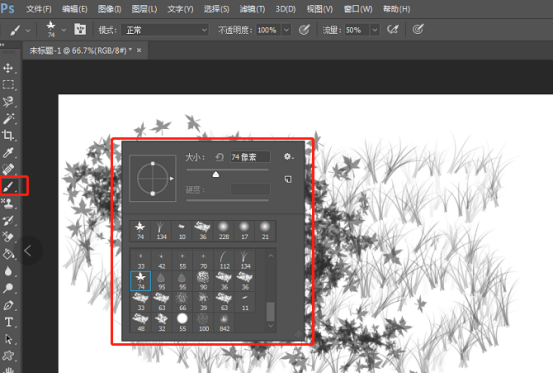
2、橡皮擦工具。对于橡皮擦工具,不用我太多的讲述,你就能熟练运用了吧,为何如此呢?因为橡皮擦工具与其他的PS工具一样,有不同大小、形状、硬度的笔刷可以选择。必要时,它还可以像画笔工具一样被精确的控制,只不过它是擦除而不是绘画而已。注意:如果你直接在背景图层使用橡皮擦,擦出来的颜色是背景色,所以在背景图层使用橡皮擦之前要先设置背景色噢。如图所示。
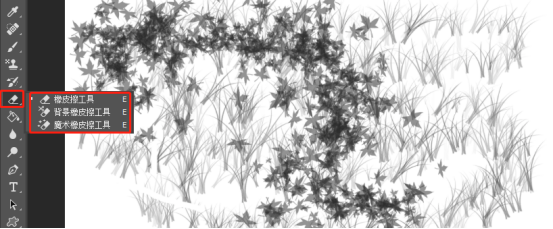
3、油漆桶工具。油漆桶工具的作用是:用颜色来填充一个区域。它填充的颜色可以是前景色,也可以你用取色棒取的颜色。使用油漆桶工具很简单,你只需要按照自己的需求设置一个前景色,然后点击你要填充的区域即可。如图所示。

4、渐变工具。渐变工的作用是:用颜色来填充整个图层或是选区,从这一功能来看,它与油漆桶是很像的。但是,渐变工具填充的不是一种颜色,而是一系列颜色。当你选择了渐变工具,最上面会出现渐变工具选项栏,你可以选择任意一种渐变风格,然后按自己的想法拉一条线,渐变就完成咯。如图所示。
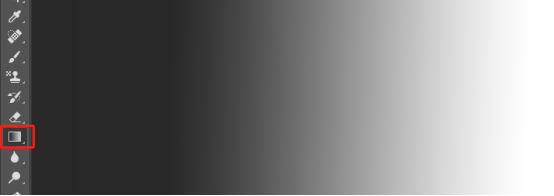
上面就是小编为大家提供的ps绘图基础工具操作的介绍,相信电脑前的朋友,只要按照小编的操作步骤,也一定都找到了,并学会了。希望小编我的分享能真正的起到抛装引玉的作用,给大家的学习带来帮助。
本篇文章使用以下硬件型号:联想小新Air15;系统版本:win10;软件版本:ps(cc2017)。